لتحقيق هدفك ، ما عليك سوى تغيير إعدادات PCI Express
- يعد تشغيل أو إيقاف تشغيل Link State Power Management أمرًا بسيطًا للغاية.
- يمكنك القيام بذلك بسهولة من خيارات الطاقة في لوحة التحكم.

Xالتثبيت عن طريق النقر فوق ملف التنزيل
- تنزيل DriverFix (ملف تنزيل تم التحقق منه).
- انقر ابدأ المسح للعثور على جميع السائقين الإشكاليين.
- انقر تحديث برامج التشغيل للحصول على إصدارات جديدة وتجنب أعطال النظام.
- تم تنزيل DriverFix بواسطة 0 القراء هذا الشهر.
اليوم ، سنستكشف كيف يمكنك تخصيص Windows 11 بشكل أكبر عن طريق تشغيل أو إيقاف تشغيل إدارة طاقة حالة الارتباط.
تعد هذه الميزة إضافة رائعة إلى قائمة خيارات التخصيص الرائعة بالفعل التي يوفرها Windows. الموضوع الحالي في متناول اليد يحمل تشابهًا مع مسألة سابقة قمنا بتغطيتها على نطاق واسع - علامة التبويب إدارة الطاقة مفقودة. لذلك دعونا نتعمق ونرى كيف يتم ذلك.
إنها مكون أساسي في مواصفات PCI Express ، تتكامل هذه الميزة بسلاسة مع نظام Microsoft Windows Active State Power Management (ASPM).
تشتمل ميزة إدارة طاقة حالة الارتباط على ثلاثة أوضاع مميزة: إيقاف ، متوسط ، توفير أقصى للطاقة:
- عن –سيؤدي تحديد هذا الخيار إلى عدم وجود وضع توفير الطاقة ، حيث سيستمر تشغيل الكمبيوتر بغض النظر عن حالته (موصول أم لا). ومع ذلك ، يمكن استعادة حالة السكون بسرعة.
- توفير معتدل للطاقة –قد يؤدي اختيار هذا الاختيار إلى توفير طاقة أقل ، ولكن سيتم تقليل المدة التي يستغرقها الاستيقاظ من وضع السكون بشكل كبير.
- أقصى توفير للطاقة – يمكن أن يؤدي اختيار هذا الخيار إلى زيادة كفاءة الطاقة ، ولكنه يأتي على حساب وقت استرداد أطول بكثير من حالة السكون.
عند تكوين الميزة المذكورة أعلاه ، فإن إجراء التحديد المناسب أمر بالغ الأهمية. يمكنك أيضًا تحديد أوضاع مختلفة لحالات مختلفة ، مثل موصول وغير متصل.
عندما يتعلق الأمر بميزة توفير الطاقة على جهاز الكمبيوتر الخاص بك ، فإن قرار تمكينها أو تعطيلها يعتمد على احتياجاتك الخاصة:
- الايجابيات –إذا احتفظت بجهاز الكمبيوتر الخاص بك متصلاً ، فقد يؤدي تعطيل الميزة إلى أداء أسرع.
- سلبيات - إذا كان الحفاظ على عمر البطارية يمثل أولوية ، فمن الأفضل عدم تعطيله. يتمثل أحد الخيارات في إيجاد حل وسط عن طريق إيقاف تشغيل الميزة عند توصيل جهاز الكمبيوتر الخاص بك وإعادة تشغيلها عندما تعمل على طاقة البطارية.
تذكر أن التأثير على عمر البطارية يمكن أن يختلف اختلافًا كبيرًا اعتمادًا على أنماط الاستخدام المحددة الخاصة بك - في بعض الأحيان قد يكون هناك فرق كبير بينما في أحيان أخرى قد يكون ضئيلاً.
- في شريط البحث الخاص بك ، اكتب لوحة التحكم وانقر فوق فتح.

- كن على يقين من أن ملف عرض بواسطة تم تعيينه على رموز كبيرة.

- اختر الآن خيارات الطاقة.
- انقر تغيير إعدادات الخطة.

- الآن ، انقر فوق تغيير إعدادات الطاقة المتقدمة.

- انتقل لأسفل للوصول بي سي اي اكسبريس، ثم قم بتوسيعه.
- قم بتوسيع Link State Power Management وتكوين الإعداد.

إذا لم تكن قد استخدمت هذه الميزة حتى الآن ، فيجدر بك التفكير فيها نظرًا للوظائف العديدة التي يمكن أن توفرها لنظامك. فائدته لا يمكن إنكارها.
لدينا دليل عظيم على خطة طاقة تتغير باستمرار على نظام التشغيل Windows 10 ، لذا تأكد من التحقق من ذلك. نحن نقدر مدخلاتك ونتوقع بفارغ الصبر تلقي المزيد من التعليقات منك!
هل ما زلت تواجه مشكلات؟ قم بإصلاحها باستخدام هذه الأداة:
برعاية
يمكن حل بعض المشكلات المتعلقة ببرنامج التشغيل بشكل أسرع باستخدام أداة مخصصة. إذا كنت لا تزال تواجه مشكلات مع برامج التشغيل الخاصة بك ، فما عليك سوى تنزيلها دريفكس والحصول عليه وتشغيله ببضع نقرات. بعد ذلك ، دعها تتولى وتصلح جميع أخطائك في لمح البصر!
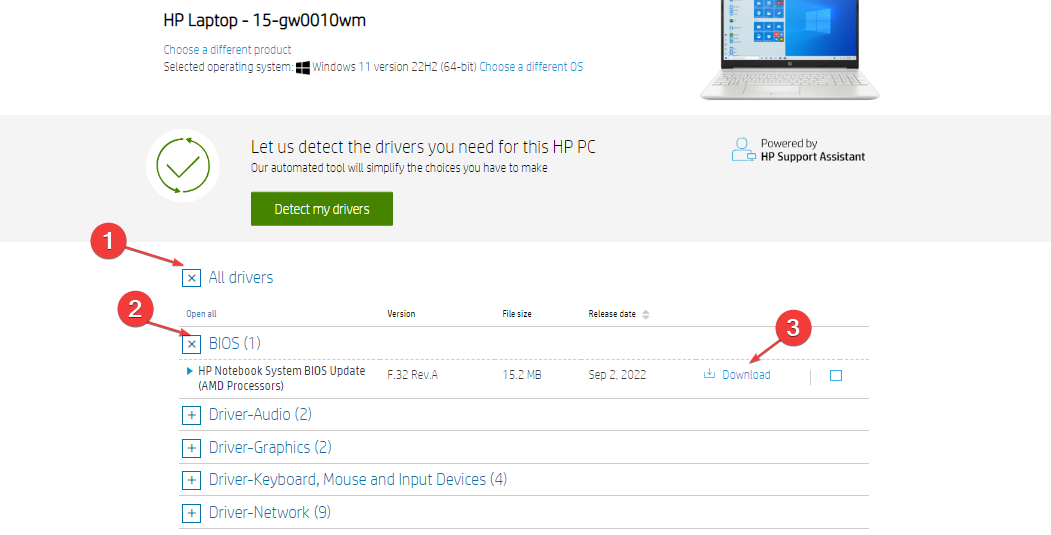
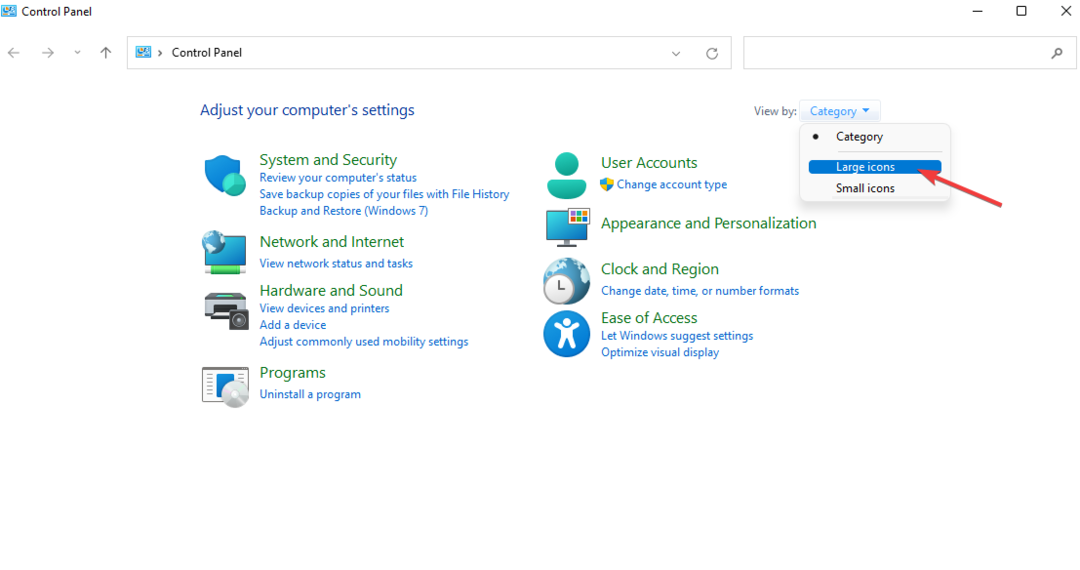
![تغيير إجراء زر الطاقة على نظام التشغيل Windows 11 [5 نصائح]](/f/37b2db906f76cf58e52ea753c88862cb.png?width=300&height=460)